
Там більше вставляючи дані на електронні таблиці, ніж просто вставляючи значення, скопійовані з інших країн. Google Sheets пропонує кілька спеціальних варіантів вставки. З цими, ви можете вставити формули, умовне форматування та інше, крім значень.
Доступ до пасті спеціально в Google Листи
Як підвищення кваліфікації, ви можете копіювати дані в Google Листи на кілька простих способів. Як тільки ви зробите, ви будете отримувати доступ до пасті.
Щоб скопіювати дані:
- Клацніть правою кнопкою миші клітинку (S) та виберіть "Копіювати" у ярлик.
- Виберіть клітинку та натисніть Редагувати & GT; Копіювати в меню.
- Натисніть Ctrl + C на Windows або Command + C на Mac.
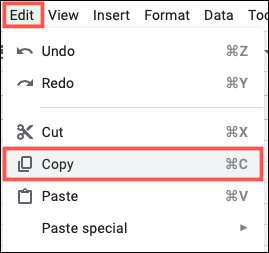
Щоб відкрити пасту спеціальну:
- Клацніть правою кнопкою миші клітинку (и) та перемістіть, щоб вставити спеціальну в ярлик. Виберіть параметр "Вставити" у меню "ЕП".
- Виберіть клітинку (и) та перейдіть до редагування та gt; Вставити спеціальну в меню. Виберіть параметр "Вставити" у меню "ЕП".
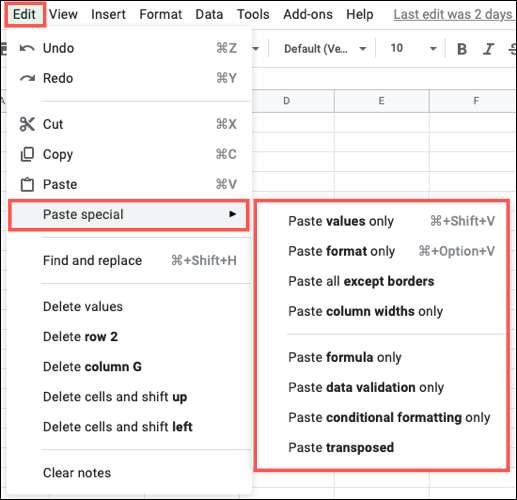
Вставте спеціальні параметри в Google Листи
Незважаючи на те, що деякі спеціальні параметри вставки в Google Sheets здаються досить ясними, інші можуть не. І чи ви копіюєте дані, формули або форматування, важливо знати правильну параметр "Вставити".
Давайте подивимося на кожну з восьми пасти спеціальних варіантів, які зараз доступні, і що вони роблять.
Тільки значення вставити
Ви можете подумати про значення вставки лише як звичайну текстову вставку, яку ви використовуєте у Microsoft Excel. Ця дія Пасти тільки текст без форматування . Якщо копіювання даних включає формулу, Вставити значення лише вставлять лише результат формули.

Тільки формат вставки
Якщо це не дані, які ви хочете вставити, але замість цього форматування, формат Вставити лише дії, яку ви хочете. Це альтернатива інструменту форматування фарби, оскільки він не змінить жодних даних та Тільки вставте форматування .

Вставте всі крім кордонів
Ви можете мати дані з кордонами, формулами та іншим форматуванням. Вставте все, крім кордонів, робить саме те, що означає назва. Він вставляє все, що ви копіюєте, включаючи дані та форматування, крім кордонів клітин. Цей параметр допомагає уникнути переформатування ваших кордонів при переміщенні даних навколо.

Вставте ширину стовпців
Коли ви займаєте час, щоб розмістити стовпці в Google Листи точні розміри, які ви хочете, ви, можливо, захочете носити ці розміри в інших місцях у вашому аркуші. З укладанням стовпців шириною вставити, все, що вставляється до вибраних клітин, - це ширина стовпців і нічого іншого.
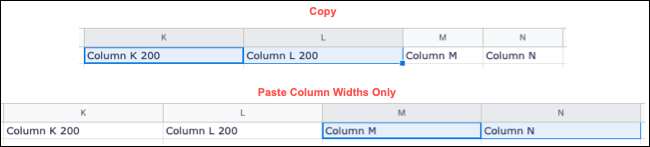
Вставити лише формулу
Протилежність Paste значень Тільки там, де ви бачите тільки результат формули копіювати, вставляти формули тільки фактично вставляє формулу. Хороший приклад використання для цього спеціальна вставки опції при додаванні суми в рядки або стовпці. Ви можете просто скопіювати і вставити формулу в інші комірки.
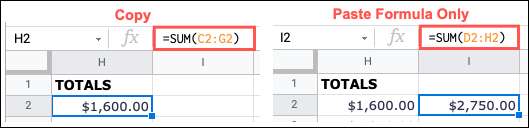
Примітка: При вставці формули, посилання на осередки повинні автоматично налаштувати на нові місця в листі.
Вставити Перевірка даних тільки
Перевірка даних в Google Таблицях може тримати неправомірні дані від введеної в лист. Так що якщо ви створили правило перевірки даних, ви можете використовувати Вставити Перевірка даних тільки для копіювання і вставки, що таке ж правило для додаткових осередків на аркуші. Ніщо інше не буде вставлено, але перевірки даних.

Вставте лише форматування
З умовним форматуванням в Google Leesk ви можете робити такі речі Виділіть заготовки або помилки і Застосувати кольорові ваги на основі значень . Якщо ви створюєте правило умовного форматування, яке ви хочете застосувати до інших областей вашого аркуша, скопіюйте, а потім вставте лише з укладеним форматуванням вставки. Ніщо інше не буде вставити, але умовне форматування.

Паста переноситься
Останній, а до багатьох найслух, з пасти спеціальні варіанти паста транспозитора. За допомогою цієї функції ви можете копіювати клітинки в стовпчику та вставити їх у ряд або навпаки. По суті, це дозволяє вам Перетворення стовпця в ряд або рядок до стовпця.
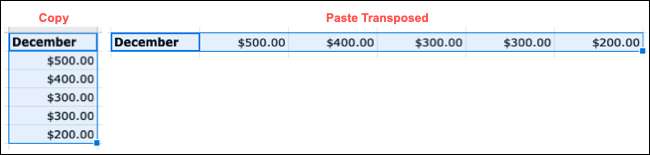
При введенні даних у електронну таблицю, все, що може прискорити завдання, вітається. Отже, наступного разу, коли ви хочете скопіювати та вставити, дані, формули або форматування, запам'ятайте ваші спеціальні параметри вставки в аркушах Google.







